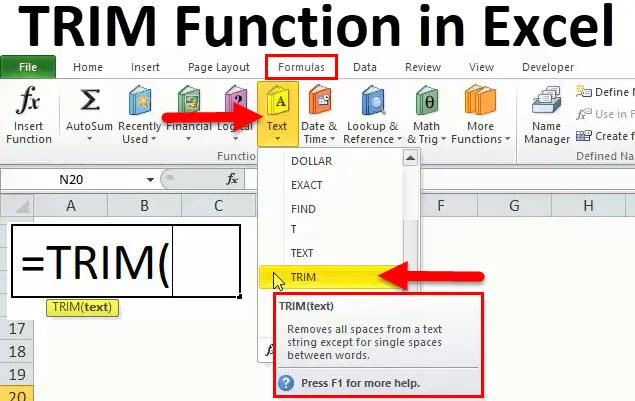
Funkcja Excel TRIM (spis treści)
- TRIM w programie Excel
- Formuła TRIM w programie Excel
- Jak korzystać z funkcji TRIM w programie Excel?
TRIM w programie Excel
Funkcja TRIM jest podzielona na kategorie w ramach funkcji tekstowych. Funkcja TRIM pomaga usunąć dodatkowe spacje w danych, pozostawiając tylko jedną spację między słowami i bez znaków spacji na początku lub na końcu tekstu, a tym samym wyczyścić komórki w arkuszu.
Jest to bardzo przydatne podczas usuwania tekstu z innych aplikacji lub środowisk. W przypadku importowania danych z dowolnej bazy danych lub innej aplikacji często pojawiają się dodatkowe spacje na początku, na końcu lub czasem między wyrazami. Wtedy ta funkcja może być użyteczna w usuwaniu nieregularnych odstępów od danych importowanych z dowolnych baz danych lub innych aplikacji.
Formuła TRIM w programie Excel
Poniżej znajduje się formuła TRIM w programie Excel:
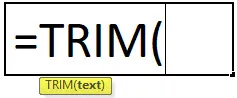
Argumenty funkcji przycinania
W funkcji przycinania jest tylko jeden argument, o którym mowa poniżej.
= Tekst (wartość komórki / tekst)
Skrót korzystania z formuły
Kliknij komórkę, w której chcesz uzyskać wartość, a następnie wprowadź formułę, jak podano poniżej
= Przytnij (wartość komórki / tekst)
Krok korzystania z funkcji przycinania w programie Excel
- Kliknij kartę z formułą> Tekst> kliknij Przytnij
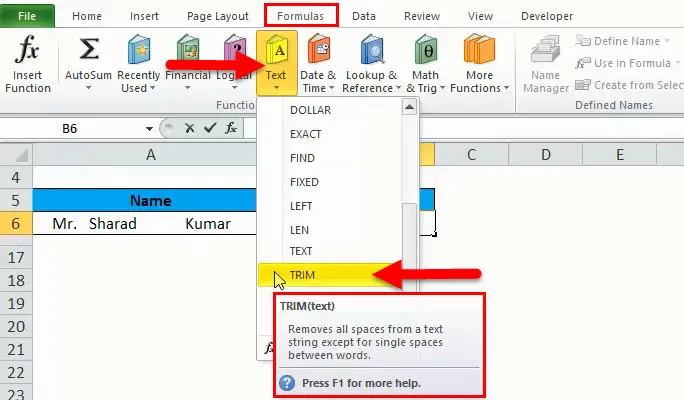
- Kliknij także ikonę funkcji, a następnie ręcznie napisz i wyszukaj formułę.
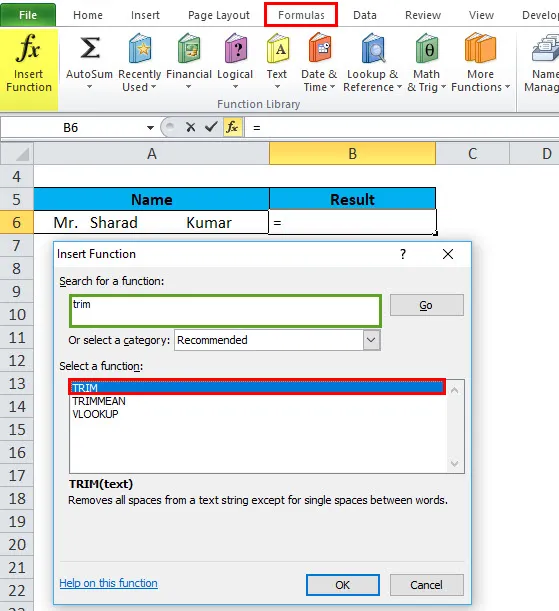
- Otrzymujemy nowe okno funkcji pokazane na poniższych zdjęciach.
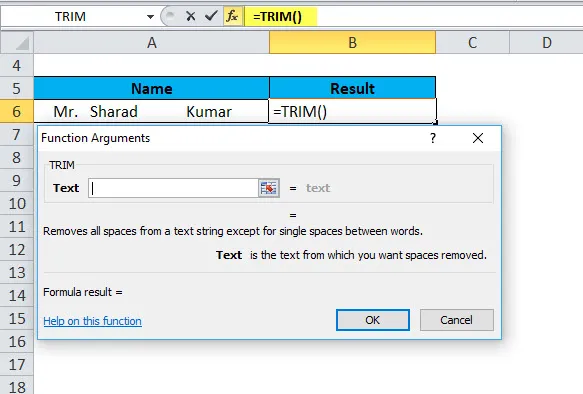
- Następnie musimy wprowadzić szczegóły, jak pokazano na zdjęciu.
Umieść wartość komórki lub wartość tekstową w miejscu, w którym chcesz usunąć miejsce z danych.
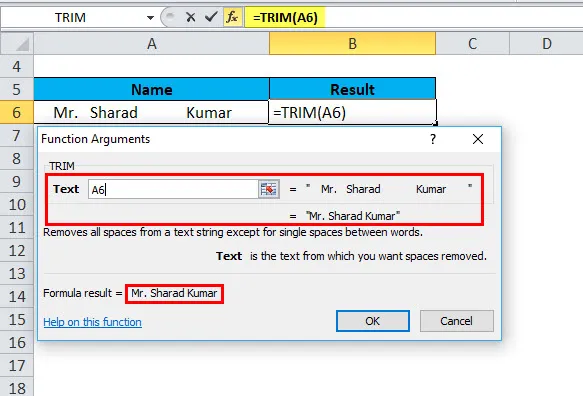
- Następnie kliknij przycisk OK.
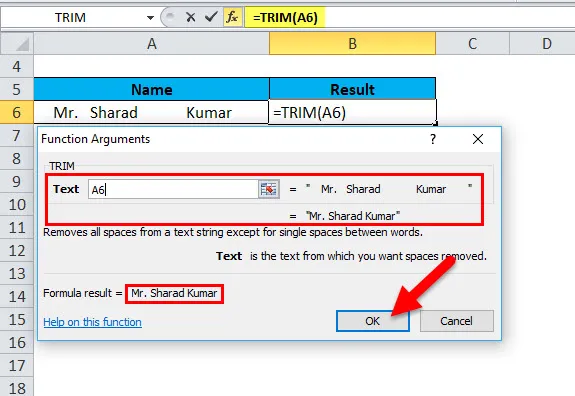
- Wynik to:
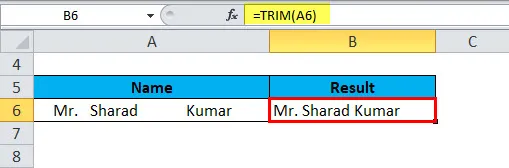
Jak korzystać z funkcji TRIM w programie Excel?
Funkcja przycinania w programie Excel jest bardzo prosta i łatwa w użyciu. Zobaczmy teraz, jak korzystać z funkcji TRIM w programie Excel za pomocą kilku przykładów.
Możesz pobrać ten szablon Excel funkcji TRIM tutaj - Szablon Excel funkcji TRIMFunkcja Excel TRIM - przykład nr 1
Załóżmy, że mamy kolumnę nazw klientów, która ma trochę miejsca przed i po tekście, a także więcej niż jedną spację między słowami. Jak więc usunąć wszystkie dodatkowe miejsce w komórce na raz na ogólnych danych, kopiując formułę Excel TRIM w kolumnie, a następnie zastępując formuły ich wartościami Zacznijmy pisać formułę, szczegółowe kroki są poniżej wymienione.
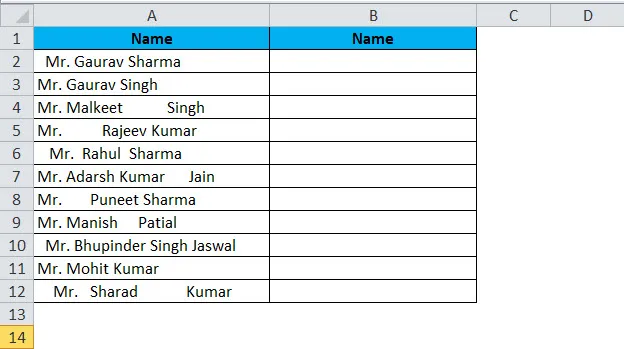
- Napisz formułę TRIM dla komórki pierwszego rzędu, A2 w naszym przykładzie:
= PRZYCINANIE (A2)
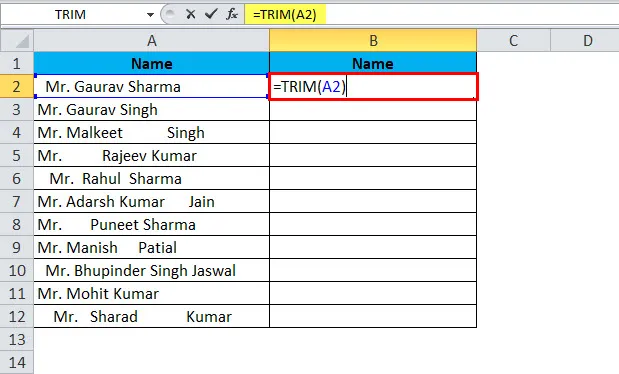
Wynik to:
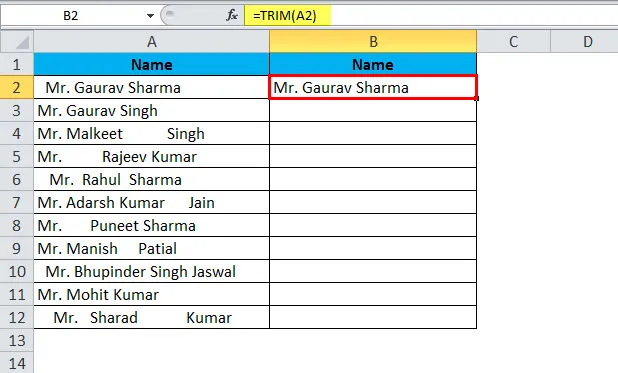
- Pozycja kursora w prawym dolnym rogu komórki formuły (w tym przykładzie B2),
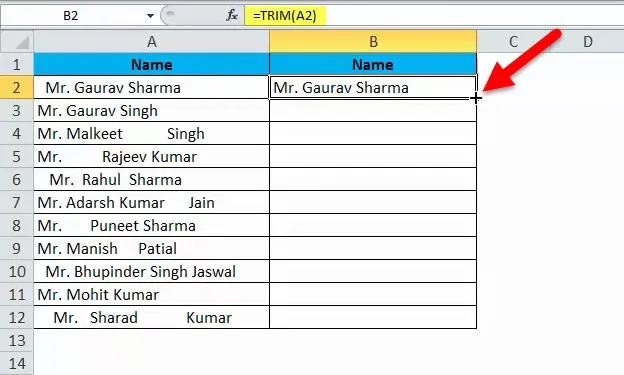
- Wybierz zakres (B2: B12) i wypełnij formułę do ostatniej komórki danymi.
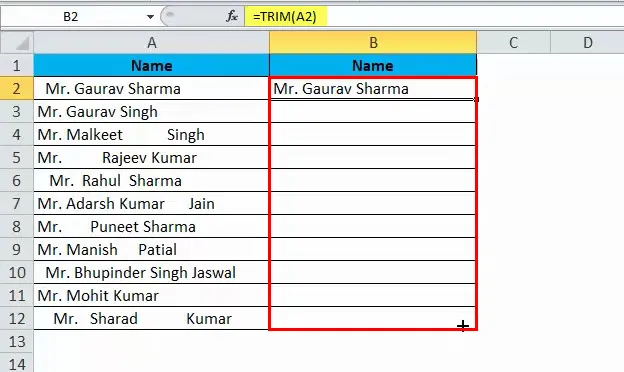
- W rezultacie będziesz mieć 2 kolumny oryginalne nazwy ze spacjami i nazwami klientów przyciętymi formułą.
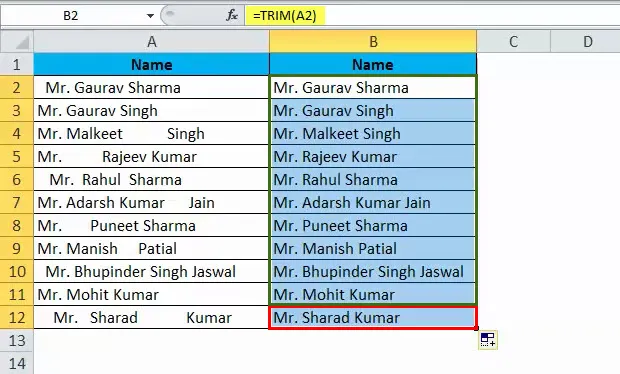
Teraz zamień wartości w oryginalnej kolumnie na przyciętą wartość danych, ale bądź ostrożny, po prostu skopiuj i wklej wartość przyciętej kolumny nad oryginalną kolumną, w przeciwnym razie zniszcz twoje formuły, a my również straciliśmy dane. Tak więc tego rodzaju zdarza się, musisz kopiować tylko wartości, a nie formuły, Kroki są wymienione poniżej.
- Zaznacz wszystkie komórki za pomocą formuł przycinania (w tym przykładzie B2: B12) i skopiuj (CTRL + C) wybrany zakres.
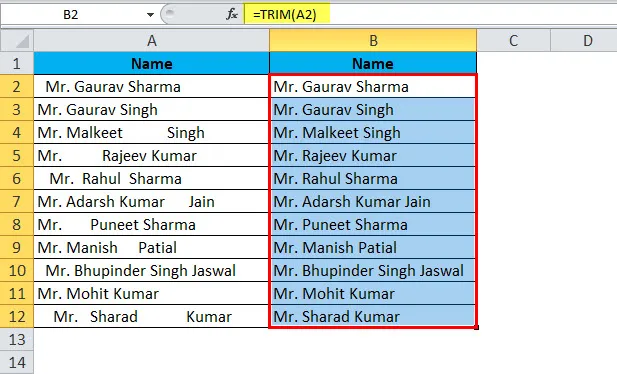
- Zaznacz wszystkie komórki z oryginalnymi danymi (A2: A12)
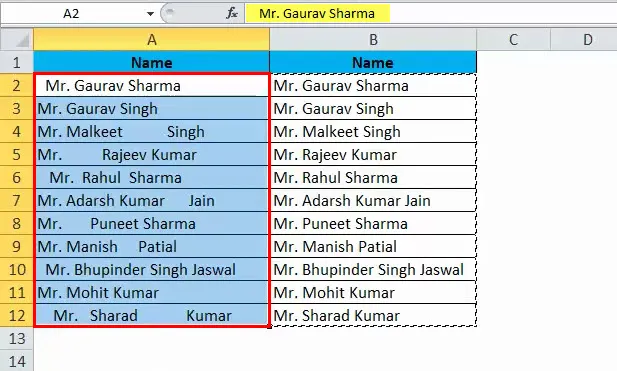
- i Wklej dane jako wartość nie tylko formułę, możesz także użyć metody skrótu do wklejania specjalnego (Ctrl + Alt + V). Pojawi się okno dialogowe.
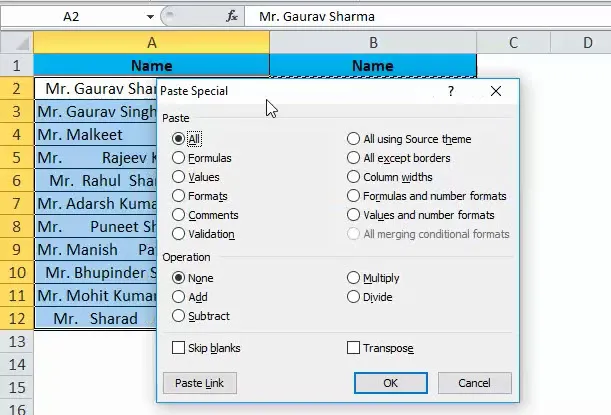
- Następnie ponownie V dla wartości.
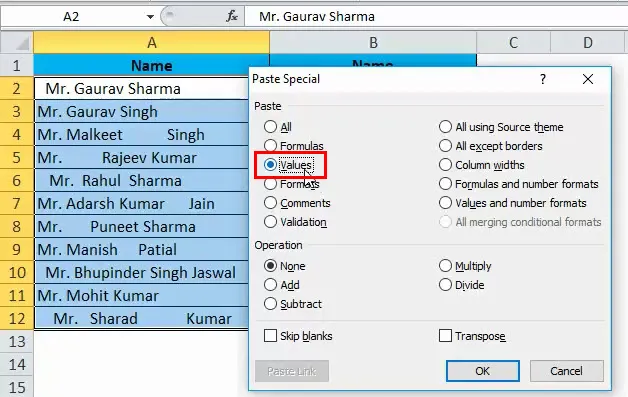
- Naciśnij Enter, a wynik będzie wyglądał
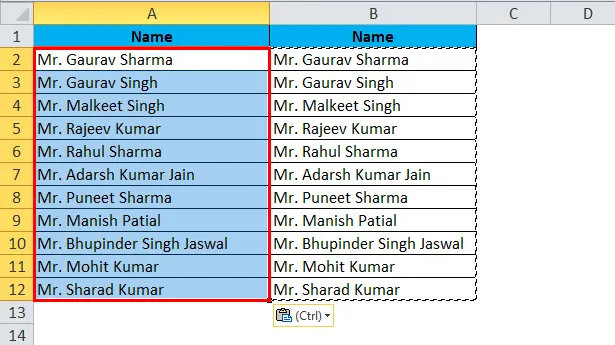
Funkcja Excel TRIM - przykład # 2
Zwykle, gdy pobieramy dane w programie Excel z innej aplikacji lub dowolnej bazy danych, takiej jak SQL Server, Oracle, HTML, napotykamy na problem typu podziału linii z dodatkową przestrzenią, możemy powiedzieć, że problem z podwójną linią lub zawijaniem tekstu, a także zawsze obejmuje znak specjalny, który nie jest usuwany tylko za pomocą wykończenia. Możemy więc użyć funkcji przycinania z funkcją czyszczenia w takich sytuacjach. Przykład pokazujący jak poniżej wspomnieć zdjęcia.
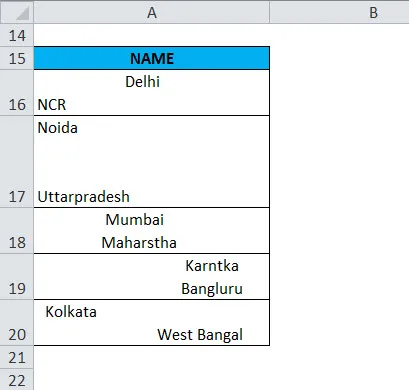
Więc teraz możemy użyć funkcji przycinania z funkcją czyszczenia.
- Napisz formułę = TRIM (CLEAN (A16))
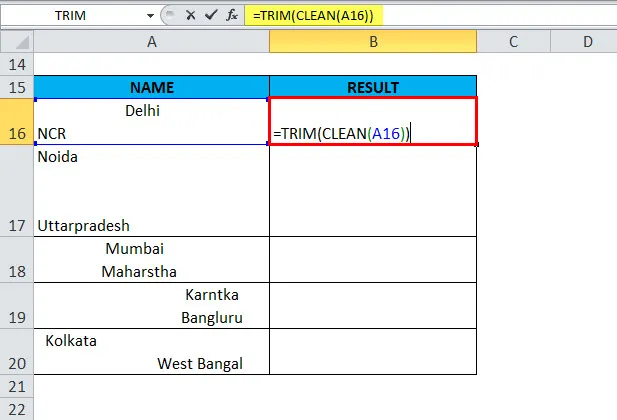
Wynik to :
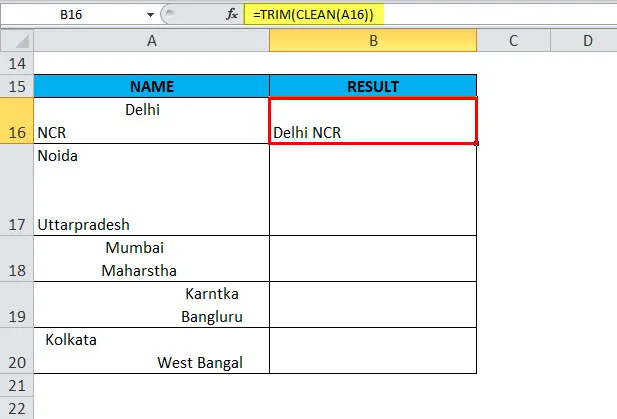
- Kursor Pozycja w prawym dolnym rogu komórki formuły (B16 w tym przykładzie)
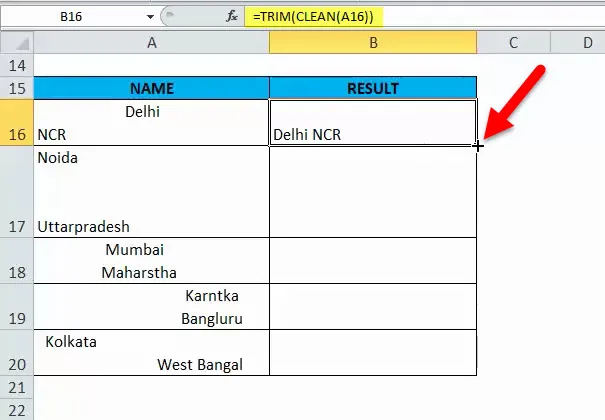
- wybierz zakres i wypełnij kolumnę formułą.
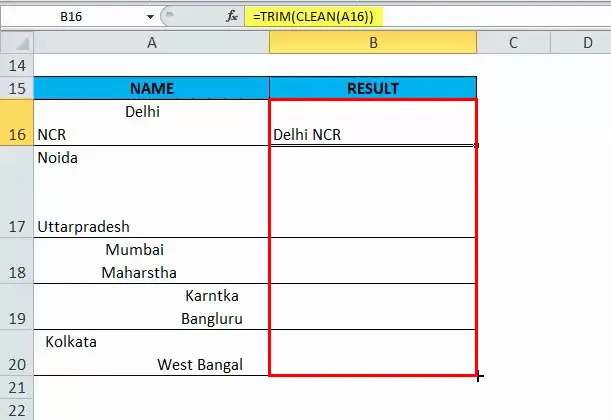
Wynik to:
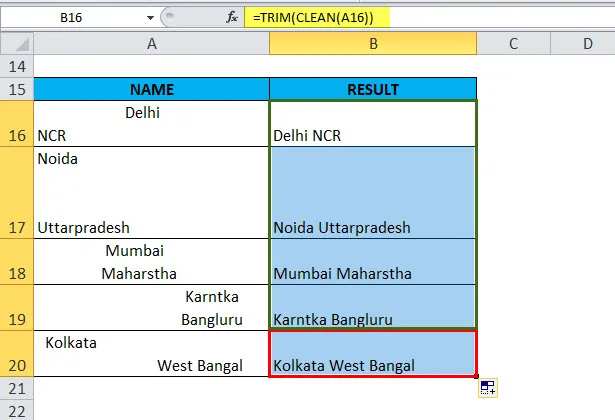
- Następnie musisz skopiować i wkleić tylko wartości, a nie formuły jak w pierwszym przykładzie.
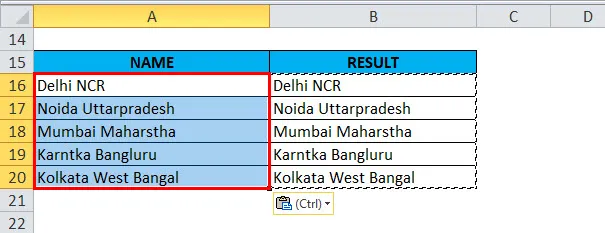
Objaśnienie funkcji TRIM w programie Excel
Dodatkowe miejsce w komórce, zrozummy
Przed usunięciem spacji w danych, jeśli chcemy wiedzieć, ile dodatkowej przestrzeni lub całkowitej przestrzeni w arkuszu programu Excel, otrzymujemy pomoc funkcji LEN z funkcją przycinania.
Jeśli chcesz uzyskać całkowitą liczbę dodatkowych spacji w komórce, to przede wszystkim znajdujemy całkowitą liczbę długości tekstu za pomocą funkcji Len, a następnie obliczamy długość łańcucha bez dodatkowych spacji i odejmujemy tę ostatnią od całkowitej długości. Wzór jest taki, jak pokazano poniżej.
= LEN (A16) -LEN (TRIM (A16))
Poniższy zrzut ekranu pokazuje powyższą formułę w akcji:
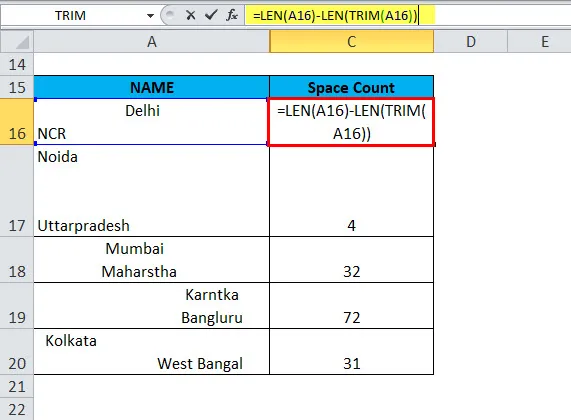
Wynik to:
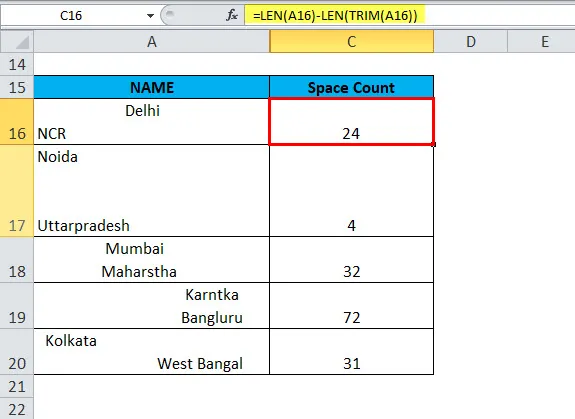
Uwaga: Ta funkcja zwraca liczbę dodatkowych spacji w komórce, ale ta funkcja nie będzie przydatna, ponieważ chcemy liczyć także z pojedynczą spacją lub spacjami w środku tekstu, ponieważ przycinanie usuwa tylko niepożądane spacje. Jeśli chcemy uzyskać całkowitą liczbę spacji w komórce, możemy użyć formuły zastępczej z funkcją LEN.
Jak pamiętamy powyżej, użyto funkcji przycinania z funkcją LEN do liczenia dodatkowych spacji. Ta sama czynność, którą wykonujemy tutaj dla całkowitej liczby spacji, wykorzystuje funkcję LEN z funkcją zastępczą. Funkcja podstawiania zastępuje stary tekst jako nową wartość, w poniższym przykładzie podciągamy jedyną wartość tekstu z licznika całkowitej długości, więc znaleźliśmy całkowitą ilość miejsca.
= LEN (A16) -LEN (SUBSTITUTE (A16, ”„, ””))
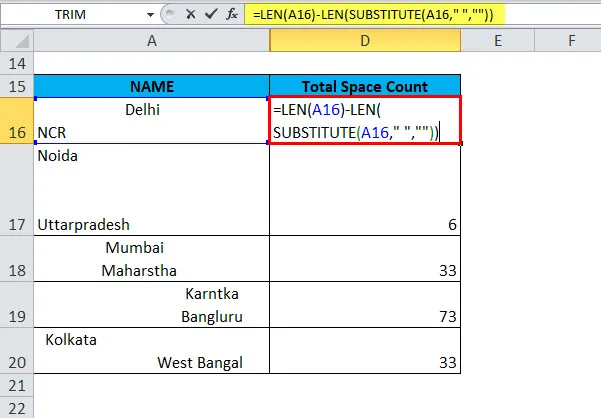
Wynik to:
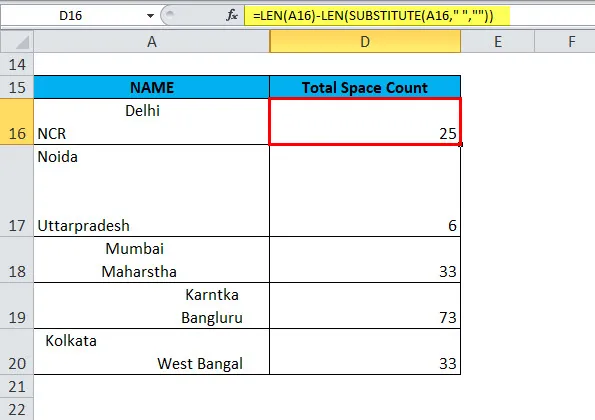
Rzeczy do zapamiętania
- TRIM usunie dodatkowe spacje z tekstu. W ten sposób pozostawi tylko pojedyncze spacje między słowami i bez znaków spacji na początku lub na końcu tekstu.
- Funkcja TRIM została zaprojektowana w celu przycięcia 7-bitowego znaku spacji ASCII (wartość 32) z tekstu, więc usuwa tylko tekst spacji ASCII (32) z tekstu.
- Funkcja TRIM nie usuwa nieprzerwanych znaków spacji powszechnie używanych na stronach internetowych HTML.
- Tekst Unicode często zawiera nierozerwalny znak spacji (160), który pojawia się na stronach internetowych jako encja HTML. Nie zostanie usunięty za pomocą TRIM.
Polecane artykuły
To był przewodnik po TRIM w Excelu. Tutaj omawiamy formułę TRIM i jak korzystać z funkcji TRIM w programie Excel wraz z praktycznymi przykładami i szablonem Excel do pobrania. Możesz także przejrzeć nasze inne sugerowane artykuły -
- Przewodnik po LEWEJ funkcji w programie Excel
- Niesamowite przykłady funkcji RATE w programie Excel
- Jak korzystać z funkcji NPV?
- Funkcja Excel SUMIF